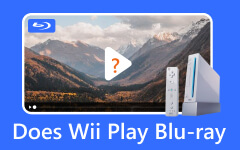Xbox 360 ja Xbox One eivät lue levyjä [ratkaistu]
Ottaa Xbox, ei lue levyä, on sellainen show-stopper. Levyjä ei ole tarkoitettu pelkästään peleille, vaan myös elokuville ja musiikille, ja tähän ongelmaan on useita syitä. Mutta kuinka korjaat tämän ongelman ilman, että sinun tarvitsee vaihtaa koko pelikonsolia? Tämä on tämän artikkelin lukemisen ydin, koska se sisältää käytännön ratkaisuja ja perusteluja. Lisääminen tällä hyödyllisellä pohjalla on paras vaihtoehto DVD- ja Blu-ray-toistolle, jotka myös sisältyvät toimitukseen.
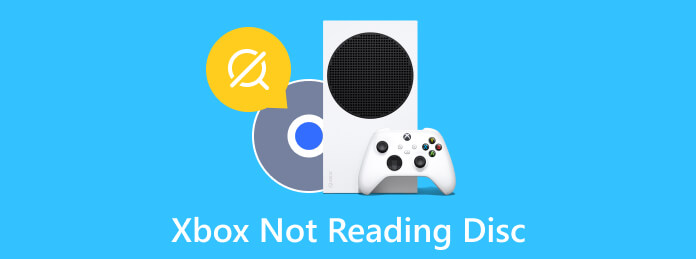
Osa 1. Syy, miksi Xboxissasi on virhe levyjen lukemisessa
On useita syitä, miksi Xbox One ei lue levyjä, sama kuin Xbox 360. Ja antaaksesi nämä syyt, katso alla oleva luettelo.
Dusty Disc tai Xbox
Saatamme jättää tämän huomiotta, mutta pölyinen tai likainen konsoli ja levy voivat aiheuttaa virheitä toistossa. Levyllä oleva lika vaikeuttaa pelikonsolin lukemista levyn tiedoista.
Murtunut levy
Kun levy on haljennut, vaurioitunut tai jopa naarmuuntunut, lukemattomuuden taipumus on suuri. Näin ollen, jos levysi on fyysisesti hyvä, ongelma ei ole sen puolella.
Viallinen levyasemassa
Jos levysi ovat puhtaita ja edelleen hyvässä kunnossa, sinun kannattaa tarkistaa Xbox-sarjan levynlukija. Konsolin levyaseman mekaaniset osat voivat olla viallisia ajan myötä. Ole siis valppaana arvioidaksesi, toimiiko asema edelleen hyvin.
Vanhentunut järjestelmä
Vanhentunut järjestelmä estää konsolisi toimimasta kunnolla. Joissain tapauksissa konsoli on jopa jumissa, jos sitä ei ryhdytä toimiin.
Osa 2. Korjaus, kun Xbox ei lue levyä
Tämä osa, joka hahmottelee Xbox One -levyaseman lukemattomuuden korjaamisen, tarjoaa sinulle käytännöllisiä ratkaisuja, jotka voit helposti havaita. Koska olet nähnyt joitakin ongelman syitä, on helpompi seurata alla olevia ratkaisuja.
- • Tarkista levy, onko siinä likaa ja naarmuja. Jos ne näkyvät, sinun on puhdistettava levy puuvillalla tai pehmeällä pyyhkeellä ja yritettävä asettaa se uudelleen.
- • Jos levy on puhdas, varaa aikaa tarkistaa ja puhdistaa myös Xboxin levynlukija. Huomaa, että sinun on puhdistettava se huolellisesti, varsinkin kun pyyhit laserlinssiä.
- • Käynnistä Xbox uudelleen tai käynnistä se uudelleen painamalla virtapainiketta ja pitämällä sitä painettuna 30 sekunnin ajan. Kytke se sitten päälle samalla tavalla.
- • Kokeile muita levyjä toistaaksesi pelikonsolillasi, kuten DVD- tai Blu-ray-levyjä. Tiedä, että Xboxissa on laserlinssi, joka on omistettu 360 asteen ja medialevyille. Siksi, jos alkuperäinen Xbox ei lue levyjä, kuten Blu-ray- ja DVD-levyjä, konsolissasi on tämä rajoitusongelma.
Osa 3. Vaihtoehto Xboxille Blu-ray- ja DVD-toistossa
Jos Xbox rajoittuu DVD- ja Blu-ray-levyjen toistamiseen, on parempi etsiä parempi mediasoitin, joka ruokkii DVD-/Blu-ray-elokuvien katseluhaluasi. Tästä huolimatta suosittelemme, että käytät parasta soitintamme, the Tipard Blu-ray-soitin. Se on erityinen ohjelmisto, joka soveltuu Mac- ja Windows-tietokoneiden hankkimiseen samalla, kun nautit sen nopeasta ja helposta latausprosessista. Tämä hämmästyttävä soitin ei toista vain Blu-säteitä 3D- ja 4K-laadulla, vaan se toistaa myös DVD-ISO-, kansioita ja IFO-tiedostoja. Lisäksi se tarjoaa erinomaisesti häviötöntä ja elokuvamaista toistoa, mikä tekee sinusta ylellisen enemmän kuin mitä tavallinen Blu-ray-soitin voi tarjota.
Lisäksi tällä Tipard Blu-ray -soittimella voit navigoida sen tyylikkäässä, yksinkertaisessa, mukavassa ja siistissä käyttöliittymässä, joka tarjoaa sinulle helpon ja ymmärrettävän prosessin. Lisäksi toistosäätimen avulla voit nopeasti keskeyttää, kelata taaksepäin, eteenpäin, ohittaa ja pysäyttää toistamasi elokuvan. Näin ollen vaikka Xbox-sarjasi X ei lue levyjä, sinua ei enää häiritse, koska sinulla on tämä Tipard Blu-ray -soitin.
Lisäksi? Tämä Blu-ray-soitin tarjoaa lisäominaisuuksia, joita voidaan soveltaa elokuviisi. Siinä on tilannekuvatyökalu, jonka avulla voit ottaa kuvakaappauksia elokuvasi merkittävistä kohtauksista. Lisäksi tulet varmasti hämmästymään tämän työkalun tuottamien valokuvien elävyydestä tai erinomaisuudesta! Sen lisäksi se sisältää myös vaihtoehtoja lisätä tekstityksiä, rajata videoita, purkaa lomitusta, muokata kuvasuhdetta ja muokata tehosteita, kuten kirkkautta, kylläisyyttä, sävyä, kontrastia ja elokuvan Gammaa. Sen hämmästyttäviä ominaisuuksia riittää. Tällä kertaa katsotaan, kuinka levysi toistetaan noudattamalla alla olevia ohjeita.
Vaihe 1Asenna Blu-ray-soitin
Aloita tämä toimenpide painamalla Lataa alla olevia painikkeita hankkiaksesi soitin tietokoneellasi vapaasti. Napsauta sitä, mikä koskee vain käyttöjärjestelmääsi.
Vaihe 2Aseta ja tuo levy
Varmista asennuksen jälkeen, että levy ei lue Xbox Onessa ja aseta se tietokoneen optiseen asemaan. Tämän jälkeen käynnistä soitin ja paina Avaa levy -painiketta tuodaksesi syöttämäsi levyn.
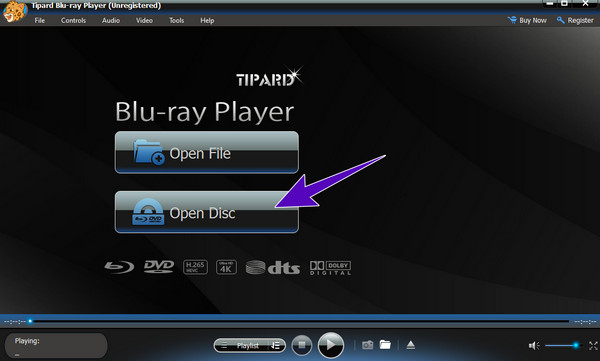
Vaihe 3Ohjaa toistonavigointia
Kun levy avataan, sisältö toistetaan automaattisesti. Nyt näet käyttöliittymän alareunassa toistosäätimen, jota voit navigoida milloin tahansa. Toistosäätimen lisäksi ovat soittolista, äänenvoimakkuus ja tilannekuvanavigointi.

Vaihe 4Säädä tehosteita (valinnainen)
Jos haluat säätää elokuvasi kylläisyyttä, gammaa, kirkkaus, kontrasti ja sävy, voit tehdä niin. Miten? Siirry kohtaan Työkalut -välilehtivalikko ja napsauta tehosteet -painiketta. Aloita sitten kehotetussa ikkunassa haluamasi mukautuksen säätäminen. Sinä pystyt. Kun olet valmis, napsauta asettaa uudelleen Tallenna muutokset.
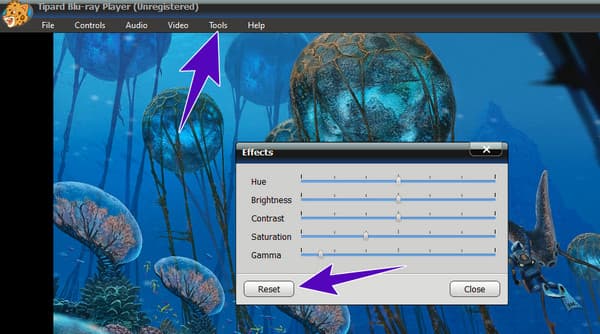
Osa 4. Usein kysytyt kysymykset Xboxista ja levyjen toiston virheistä
Kuinka puhdistan Xbox One -levylukijani?
Puhdistaaksesi Xbox Onen levynlukijan, käytä pehmeää pyyhettä ja pyyhi se varovasti.
Miksi Xboxini ei pelaa pelejä?
Syitä siihen on useita. Mutta tärkein syy, joka aiheuttaa tämän ongelman, johtuu konsolin teknisistä näkökohdista, kuten Internet-yhteys, järjestelmäpäivitys ja tallennus.
Kuinka tehdä Xbox One -nollaus?
Nollaa Xbox One painamalla kovaa virtapainiketta ja pitämällä sitä painettuna vähintään 10 sekuntia, kunnes se sammuu. Kytke sitten konsoli uudelleen päälle muutaman sekunnin kuluttua.
Yhteenveto
Nyt tiedät miksi Xbox ei lue levyjä. Todellakin, kun tämä ongelma tulee, sinun on tarkistettava itse levy ja pelikonsoli sen jälkeen. Muista, että jopa pölyisen levyn toisto Xboxilla voidaan estää. Tästä syystä, jos olet jo ärsyyntynyt tästä tilanteesta, on parempi valita vaihtoehto Tipard Blu-ray-soitin.